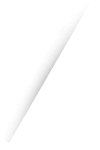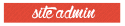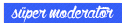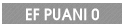Yorum: #1
04-15-2011, 20:36
(Son Düzenleme: 02-09-2013, 20:28, Düzenleyen: rootmaster.)
HLTV Nedir?
Bu sorunun cevabını HL ve diğer modlarını az çok oynayan biraz bu işin içinde olan herkes bilir. Ben yine de kısa bir tanımlama yapmak istiyorum, Half-Life Televizyonu'nun kısaltması olan HLTV oynanan maçları izlemeye, değişik oyuncuların gözünden ve değişik kamera açılarından demolarını kaydetmemize yarayan ve iyi öğrenildiğinde başka gelişmiş özellikleri de olan bir HL programıdır.
Özellikleri:
a. HLTV aynı anda binlerce kişiye birden oyun sunucusunda sadece 1 oyuncu yükü yaparak yayın yapmayı sağlayar. Bunu kendi bağlandığı PC'nin bağlantısını kullanarak yapar.
b. HLTV ile bir ağ oluşturarak bir birine bağlanmış HLTV programları ile binlerce kişi aynı sunucuyu izleyebilir.
c. HLTV sunucusu oyuna bağlandığı zaman sunucuya çok az yük olur, bunun yerine izleyicilerin kullanacağı bant genişliğini kendi üzerine alarak sunucuda performans düşüklüğüne sebep olmaz.
d. HLTV bir sunucuya bağlandığında sunucu tarafından bir oyuncu gibi algılanır.
e. Bir izleyici HLTV'ye bağlanacağı zamansa oyuncu HLTV'yi bir sunucu gibi algılar.
Herhangi bir sunucuya bağlanmak için önce HLTV'mizin değişkenlerini ayarlayalım:
Program Files\Valve klasörünün içindeki hltv.cfg dosyasını notepad veya wordpad ile açıp aşağıda da görebileceğiniz gibi bazı değişkenleri ayarlıyoruz:
HLTV sunucuya nasıl bağlanır?
Bilgisayarımızda kurulu olan Half-Life oyunu ile birlikte standar olarak C:\Program Files\Valve klasörünün içinde bulunur. Programın kendisi aynen hl.exe gibi kendi değişkenleri ile birlikle hltv.exe dosyasından çalıştırılır. Programı çalıştırdığımızda karşımıza küçük bir DOS penceresi içinde görünür.
Şimdi de hltv.exe dosyasına sağ tıklayıp gönder/masaüstü (kısayol oluştur) tıklayarak. Masaüstüne kısayolunu atıyoruz. Direk buradan da çalıştırabiliriz tabii ki ama kısayol kullanmamız gerçekten'de yolumuzu kısaltacak. Az sonra göreceğiniz gibi bir takım işlemleri her seferinde tekrar yapmamız gerekmeyecek.
Bu işlemden sonra masaüstüne oluşturduğumuz HLTV kısayolnun üstüne gelip sağ tıklayarak özelliklere tıklıyoruz. Açılan sayfada üst satırdaki hedef kısmında bulunan "C:\Program Files\Valve\hltv.exe" satırının sonuna -port 27015 -nomaster +connect mac1.eylulsunucu.com:27015" gibi iki önemli komutu ekleyebiliriz.
Bizim hltv portlari 27020 ayarilidir. bu yüzden -port 27020 -nomaster +connect mac1.eylulsunucu.com:27015" kullanılmalı.
-port 27015 komutu HLTV'mizin bilgisayarımızın 27015 portundan yayın yapmasını sağlar bu komutu yazmazsak 27020 den yayın yapar. Bu komutu kullanmamızın sebebi daha önceden zaten açık olan bir porta HLTV'mizi yönlendirerek bağlantıları bu porttan almasını sağlamaktır. Ya da bu komutu eklemeyip bilgisayarımızın 27020 portunu da açabiliriz.
+connect "ip:port" bu komutsa HLTV'nin açılışta otomatik olarak kendiliğinden belirtilen sunucuya bağlanmasını sağlar.
Sonuç olarak kısayolumuzun özellikler menüsündeki Hedef satırı şuna benzeyecek: "C:\Program Files\Valve\hltv.exe" -port 27015 -nomaster +connect mac1.eylulsunucu.com:27015"
Resimli Örnek: Turnuva için 3 serverımız olduğundan 3 serverada ayrı ayrı oluşturdum..
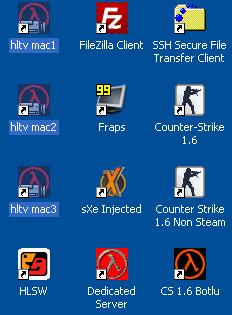
Hltv çalıştıktan sonra kullanmamız gereken komutlar şöyle;
Servera bağlanmak için;
Oyunun demosunu almak için;
Demo kaydetmeyi durdurmak için;
Demo izlemek için;
HLTV'deki izleyenlerin IDleriyle listelemek için;
Server şifreli ise;
Uyarı:
Sunucuda oynanan aktif map, HLTV'nin yayın yapacağı PCde yüklü olmalıdır. Aksi durumda HLTV bağlantısı kopmaz, oyundaki logları alır ve oyunda görünür fakat kimse bağlanamaz.
Bu sorunun cevabını HL ve diğer modlarını az çok oynayan biraz bu işin içinde olan herkes bilir. Ben yine de kısa bir tanımlama yapmak istiyorum, Half-Life Televizyonu'nun kısaltması olan HLTV oynanan maçları izlemeye, değişik oyuncuların gözünden ve değişik kamera açılarından demolarını kaydetmemize yarayan ve iyi öğrenildiğinde başka gelişmiş özellikleri de olan bir HL programıdır.
Özellikleri:
a. HLTV aynı anda binlerce kişiye birden oyun sunucusunda sadece 1 oyuncu yükü yaparak yayın yapmayı sağlayar. Bunu kendi bağlandığı PC'nin bağlantısını kullanarak yapar.
b. HLTV ile bir ağ oluşturarak bir birine bağlanmış HLTV programları ile binlerce kişi aynı sunucuyu izleyebilir.
c. HLTV sunucusu oyuna bağlandığı zaman sunucuya çok az yük olur, bunun yerine izleyicilerin kullanacağı bant genişliğini kendi üzerine alarak sunucuda performans düşüklüğüne sebep olmaz.
d. HLTV bir sunucuya bağlandığında sunucu tarafından bir oyuncu gibi algılanır.
e. Bir izleyici HLTV'ye bağlanacağı zamansa oyuncu HLTV'yi bir sunucu gibi algılar.
Herhangi bir sunucuya bağlanmak için önce HLTV'mizin değişkenlerini ayarlayalım:
Program Files\Valve klasörünün içindeki hltv.cfg dosyasını notepad veya wordpad ile açıp aşağıda da görebileceğiniz gibi bazı değişkenleri ayarlıyoruz:
Kod:
//HLTV ayarları dosyası
// HLTV bu dosyayı başlangıçta çalıştırır
// Bu dosyayı sadece bir oyunu yayınlamak istediğinizde düzenleyiniz
//skor tablosunda görünecek ismi ayarlayınız
//Bu komutla ayarlayacağınız isim sunucuda oyuncu listesinde görünecek isimdir.
name "EylulSunucu TV"
//Bu komut ise izleyiciler HLTV'ye bağlanacakları zaman görecekleri HLTV sunucusu ismidir
hostname "EylulSunucu TV"
//HLTV'nin yayın yaptığı sunucunun kapalı olması gibi durumlarda bağlanmaya çalışacak olanlara görüntülenecek mesajdır.
offlinetext "Yayin baslamadi, lutfen daha sonra tekrar deneyiniz"
// delays broadcasting for 30 seconds
delay 30.0
// auto director addes 1/2 slowmotion with a probability of 0.2 for important events
slowmotion 0.5 0.2
// Bu komut HLTVde çoklu bağlantıyı açar bu değişkenin değeri 1 olacak.
multicast 1
// allow 3.5 KByte/sec as client rate. This is good a value
// for internet broadcasts. On LAN you may set this value to 10000
maxclientrate 3500
// proxy.log dosyasında log tutma 1/0 açık/kapalı
logfile 0
//izleyicilerin kendi aralarında mesajlaşmasına izin verme 0/1 kapalı/açık
chatmode 1
//oyun sunucusu şifreli ise bu komutun başındaki iki slaşı silin.
// serverpassword SecretServerPassword
//HLTV'nin rcon/admin şifresi, aktif etmek için başındaki iki slaşı silin
// adminpassword "sifre"
//HLTV izleyicilerinin oyuna girmesine izin verme 0/1 izin verme/izin ver)
allowjoingame 0
//izleyicilere ekranın alt orta kısmında 60 snde bir 5 sn süreyle görünecek mesaj
loopcmd 1 120 localmsg "Su anda EylulSunucuTVdesiniz... Mac devam ediyor..." 5 -1 0.9 FFA000FF
// hltv.wad contains the HLTV banner and my be different on each proxy
// banner format should be 240x48, 256 colors (same like player logo in pldecal.wad)
// Kendi bannerinizi yapıp buraya koyabilirsiniz...
// decalfile "hltv.wad"
// İzleyicilerin ekranın sol üst köşesinde görecekleri HLTV logosu, kendi logonuzu yaparsanız bunun yerine koyabilirsiniz
bannerfile "eslogos.tga"
// these commands will be executed on connecting spectator client and may be used
// to adjust settings for HLTV (for example voice parameters)
signoncommands "voice_scale 2; voice_overdrive 16; volume 0.5; echo Voice adjusted for HLTV"HLTV sunucuya nasıl bağlanır?
Bilgisayarımızda kurulu olan Half-Life oyunu ile birlikte standar olarak C:\Program Files\Valve klasörünün içinde bulunur. Programın kendisi aynen hl.exe gibi kendi değişkenleri ile birlikle hltv.exe dosyasından çalıştırılır. Programı çalıştırdığımızda karşımıza küçük bir DOS penceresi içinde görünür.
Şimdi de hltv.exe dosyasına sağ tıklayıp gönder/masaüstü (kısayol oluştur) tıklayarak. Masaüstüne kısayolunu atıyoruz. Direk buradan da çalıştırabiliriz tabii ki ama kısayol kullanmamız gerçekten'de yolumuzu kısaltacak. Az sonra göreceğiniz gibi bir takım işlemleri her seferinde tekrar yapmamız gerekmeyecek.
Bu işlemden sonra masaüstüne oluşturduğumuz HLTV kısayolnun üstüne gelip sağ tıklayarak özelliklere tıklıyoruz. Açılan sayfada üst satırdaki hedef kısmında bulunan "C:\Program Files\Valve\hltv.exe" satırının sonuna -port 27015 -nomaster +connect mac1.eylulsunucu.com:27015" gibi iki önemli komutu ekleyebiliriz.
Bizim hltv portlari 27020 ayarilidir. bu yüzden -port 27020 -nomaster +connect mac1.eylulsunucu.com:27015" kullanılmalı.
-port 27015 komutu HLTV'mizin bilgisayarımızın 27015 portundan yayın yapmasını sağlar bu komutu yazmazsak 27020 den yayın yapar. Bu komutu kullanmamızın sebebi daha önceden zaten açık olan bir porta HLTV'mizi yönlendirerek bağlantıları bu porttan almasını sağlamaktır. Ya da bu komutu eklemeyip bilgisayarımızın 27020 portunu da açabiliriz.
+connect "ip:port" bu komutsa HLTV'nin açılışta otomatik olarak kendiliğinden belirtilen sunucuya bağlanmasını sağlar.
Sonuç olarak kısayolumuzun özellikler menüsündeki Hedef satırı şuna benzeyecek: "C:\Program Files\Valve\hltv.exe" -port 27015 -nomaster +connect mac1.eylulsunucu.com:27015"
Resimli Örnek: Turnuva için 3 serverımız olduğundan 3 serverada ayrı ayrı oluşturdum..
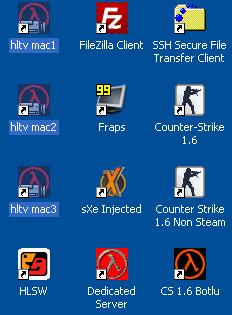
Hltv çalıştıktan sonra kullanmamız gereken komutlar şöyle;
Servera bağlanmak için;
Kod:
connect mac1.eylulsunucu.comOyunun demosunu almak için;
Kod:
record demoismiDemo kaydetmeyi durdurmak için;
Kod:
stopDemo izlemek için;
Kod:
playdemo demoismiHLTV'deki izleyenlerin IDleriyle listelemek için;
Kod:
clientsServer şifreli ise;
Kod:
serverpassword sifreUyarı:
Sunucuda oynanan aktif map, HLTV'nin yayın yapacağı PCde yüklü olmalıdır. Aksi durumda HLTV bağlantısı kopmaz, oyundaki logları alır ve oyunda görünür fakat kimse bağlanamaz.